1. Arcpy是ArcGIS自带的python2.7,安装arcpy的前提是把ArcGIS装好。
2. Arcpy可以直接在ArcGIS中打开,如果没有必要导入Pycharm,可以直接用ArcGIS。打开入口有两个,可以从ArcGIS菜单栏中直接打开,也可以在开始菜单程序中找到。第二个方法打开窗体,后续操作同python3。

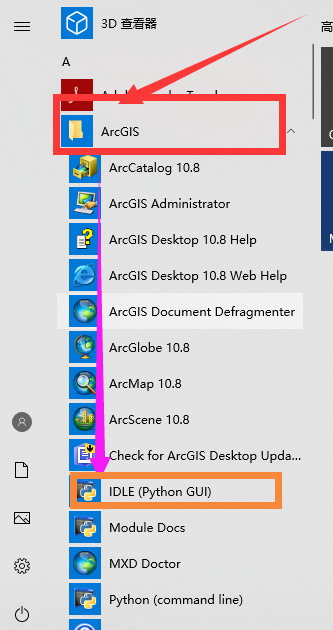
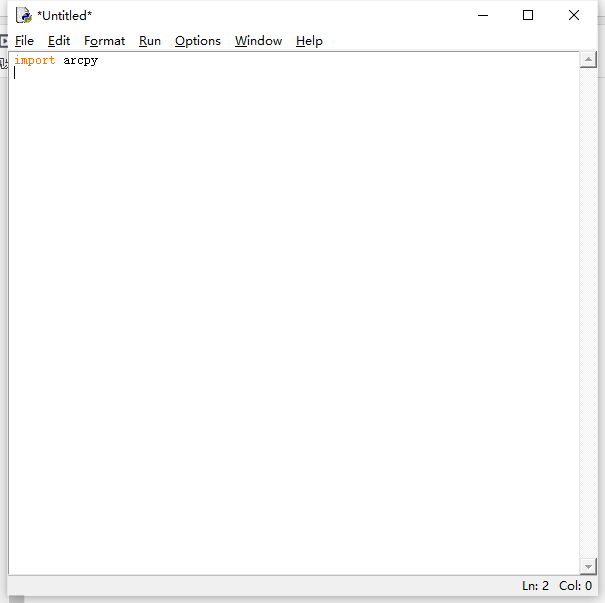
安装Arcpy就是把ArcGIS自带的python2.7作为pycharm的解释器替换原有的python3解释器。
首先,找到ArcGIS自带的python2.7的路径。一般路径为C:Python27ArcGIS10.8。这个python.exe就是解释器,需要把它连接到pycharm。

打开pycharm中任意一个文件,点击file–setting。如图所示,点击齿轮,在弹出窗口点击add
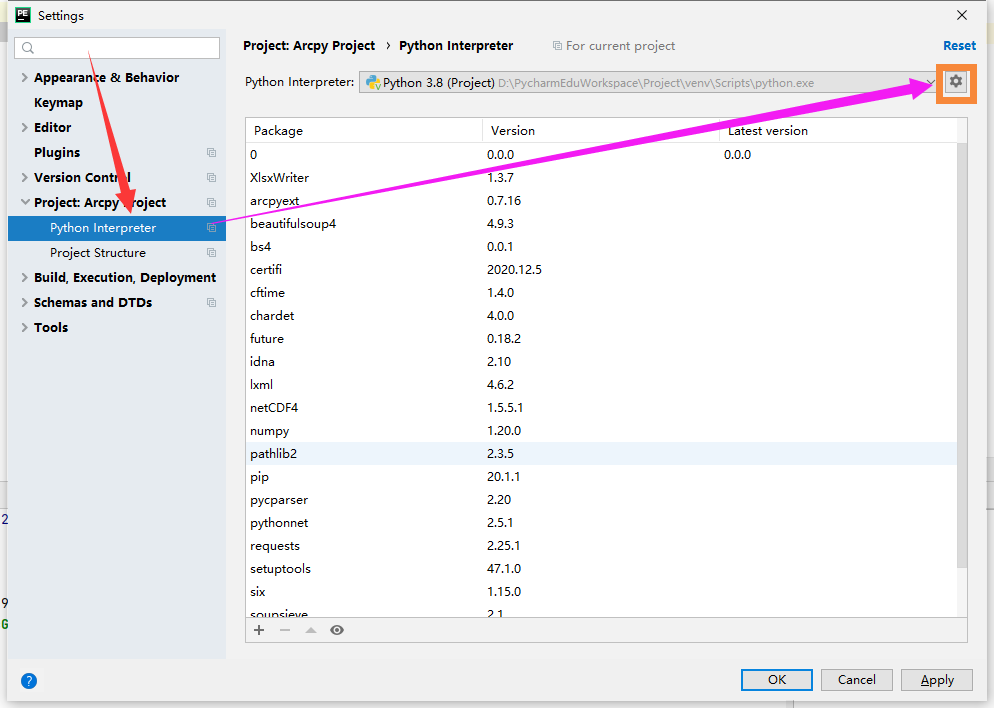
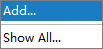
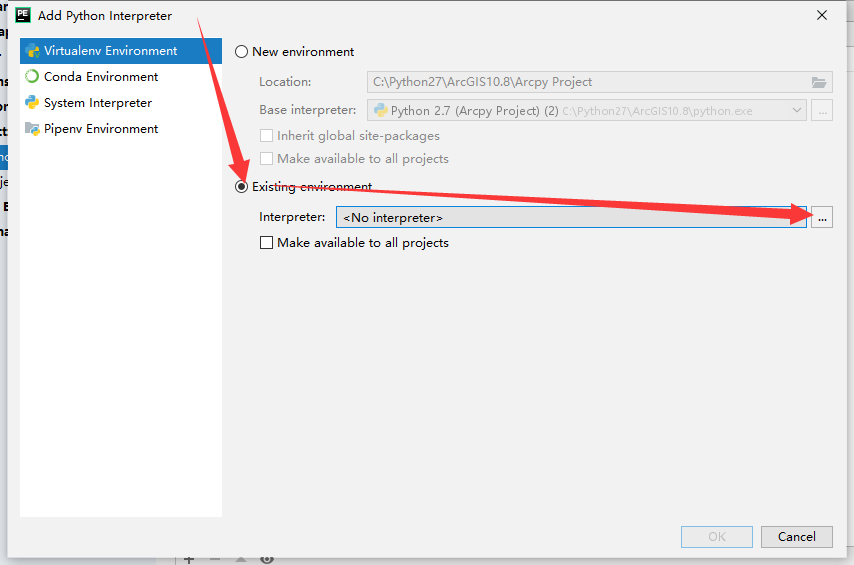
这里也可以点击System Interpreter,用同样的方法找到ArcGIS10.8自带的python.exe,点击OK。
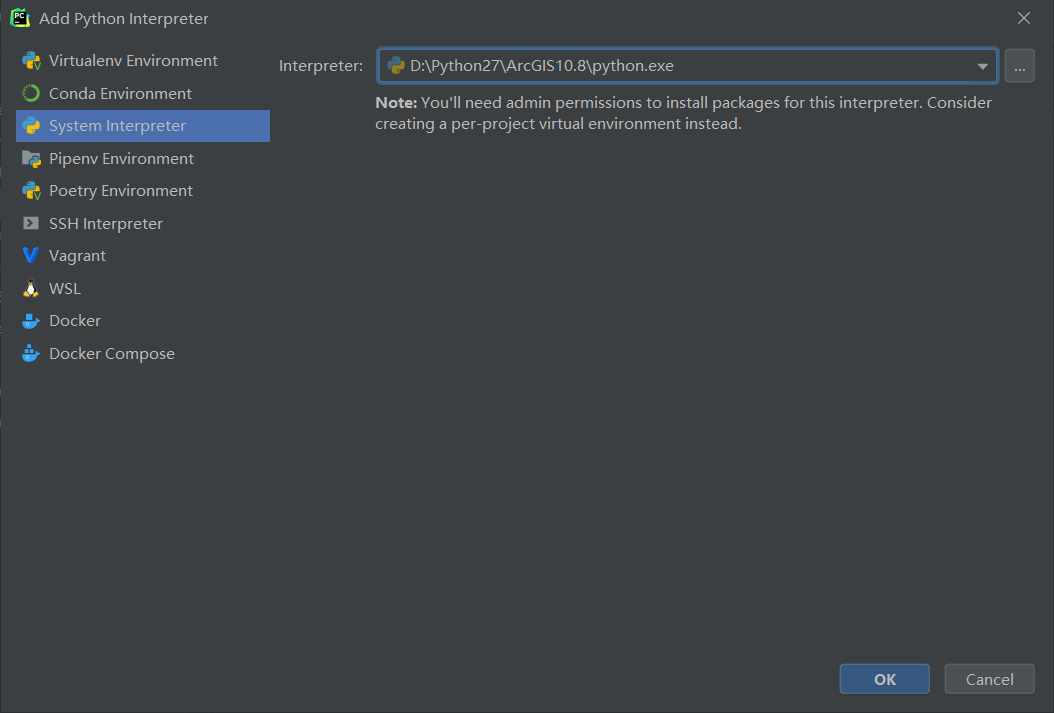
注意:如果想用Arcpy,这里不能在Virtualenv Environment中构建新的虚拟环境。因为pycharm构建的新环境中会复制原有的第三方库添加到新的虚拟环境中,而Arcpy需要依靠整个ArcGIS,不会随之添加。如果创建新环境,则不能用Arcpy,虽然可以用其他的库。
如图所示,设置解释器。找到刚才的地址中的python2.7.exe,点击OK。设置完毕
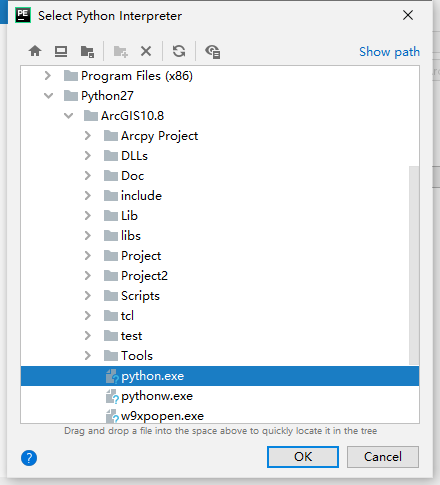
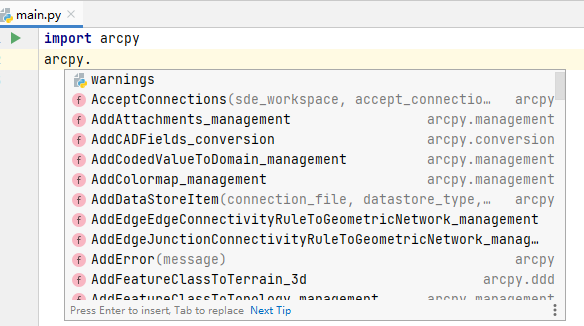
安装完成,arcpy可以运行。
最后
以上就是狂野曲奇最近收集整理的关于Pycharm中配置ArcGIS的二次开发arcpy的环境的全部内容,更多相关Pycharm中配置ArcGIS内容请搜索靠谱客的其他文章。








发表评论 取消回复